CAD怎样输入文字和调整大小?
设·集合小编 发布时间:2023-03-18 00:03:23 975次最后更新:2024-03-08 11:26:57
我们在使用CAD软件制图时,经常要输入文字,那么CAD怎样输入文字和调整大小?文字的标注以及字体的带下非常重要,但很多新手不知道如何操作,下面就来告诉大家方法。
工具/软件
电脑型号:联想(Lenovo)天逸510S; 系统版本:Windows7; 软件版本:CAD2007
方法/步骤
第1步
首先,在电脑桌面上打开一份cad图纸或者直接启动CAD软件。

第2步
进入CAD界面,点击最上方菜单栏“绘图”选项。

第3步
绘图下拉框中,点击最后一项“文字”再选择“单行文字”或者“多行文字”,单行和多行的区别是,多行文字可以换行,所以使用的更广泛。
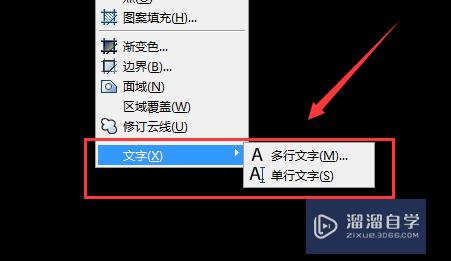
第4步
在CAD屏幕中指定点插入,会出现一个长方形框。
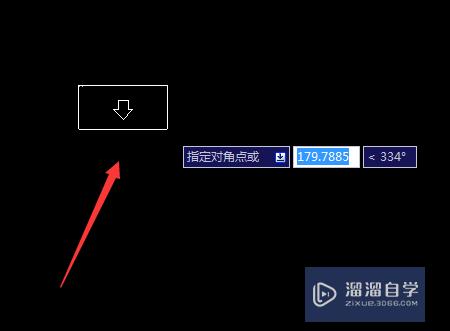
第5步
然后,跳出文字框窗口,在框中输入文字。如果要调整文字的字体和大小,则只要点击上方菜单栏中的T和数字选项即可。
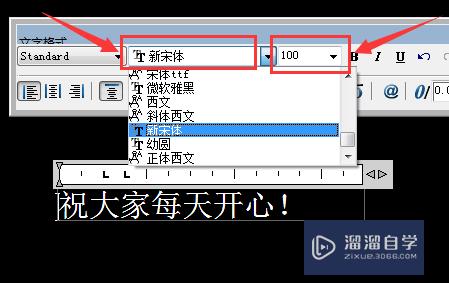
第6步
而CAD输入文字也是有快捷键的,在命令栏中输入大写字母“T”点击空格键。

第7步
这时候,就会出现输入文字的指定点,其他操作与上述步骤一样。

温馨提示
以上就是关于“CAD怎样输入文字和调整大小?”全部内容了,小编已经全部分享给大家了,还不会的小伙伴们可要用心学习哦!虽然刚开始接触CAD软件的时候会遇到很多不懂以及棘手的问题,但只要沉下心来先把基础打好,后续的学习过程就会顺利很多了。想要熟练的掌握现在赶紧打开自己的电脑进行实操吧!最后,希望以上的操作步骤对大家有所帮助。
- 上一篇:CAD如何画出角平分线?
- 下一篇:CAD的图形怎么修剪?
相关文章
广告位


评论列表